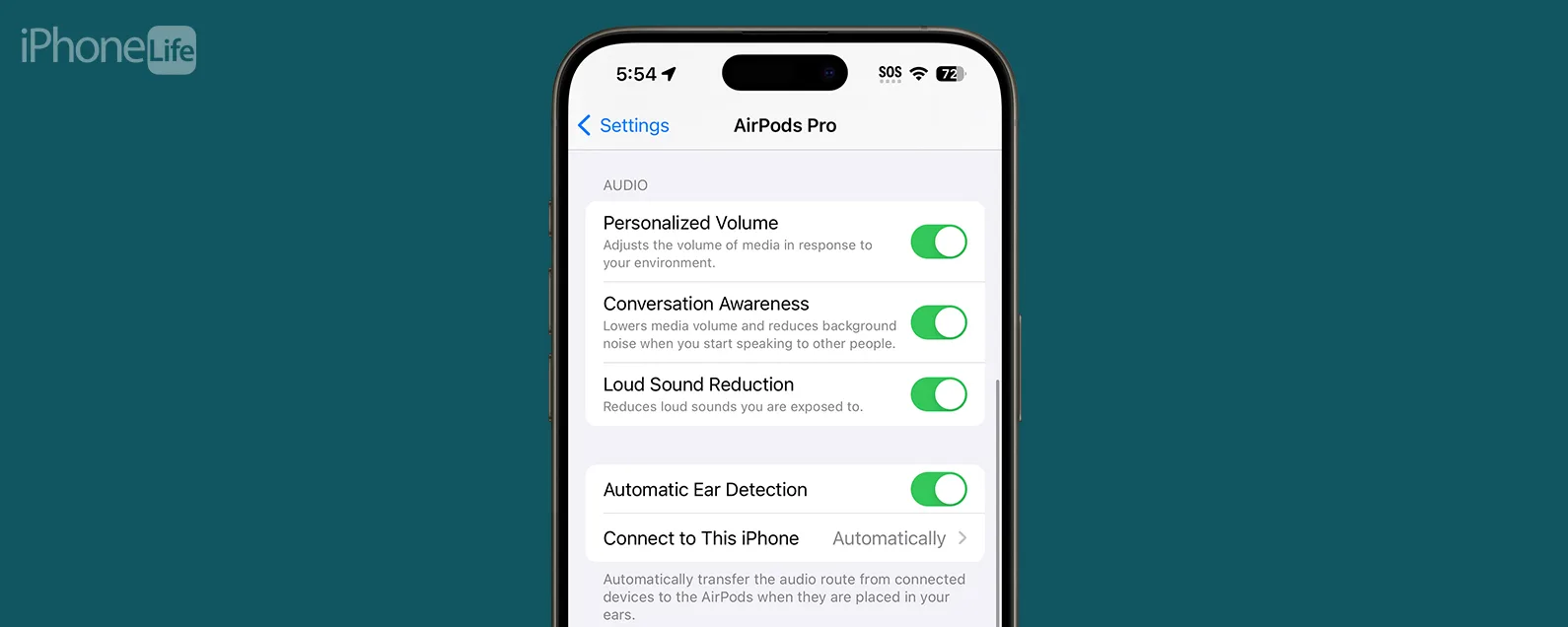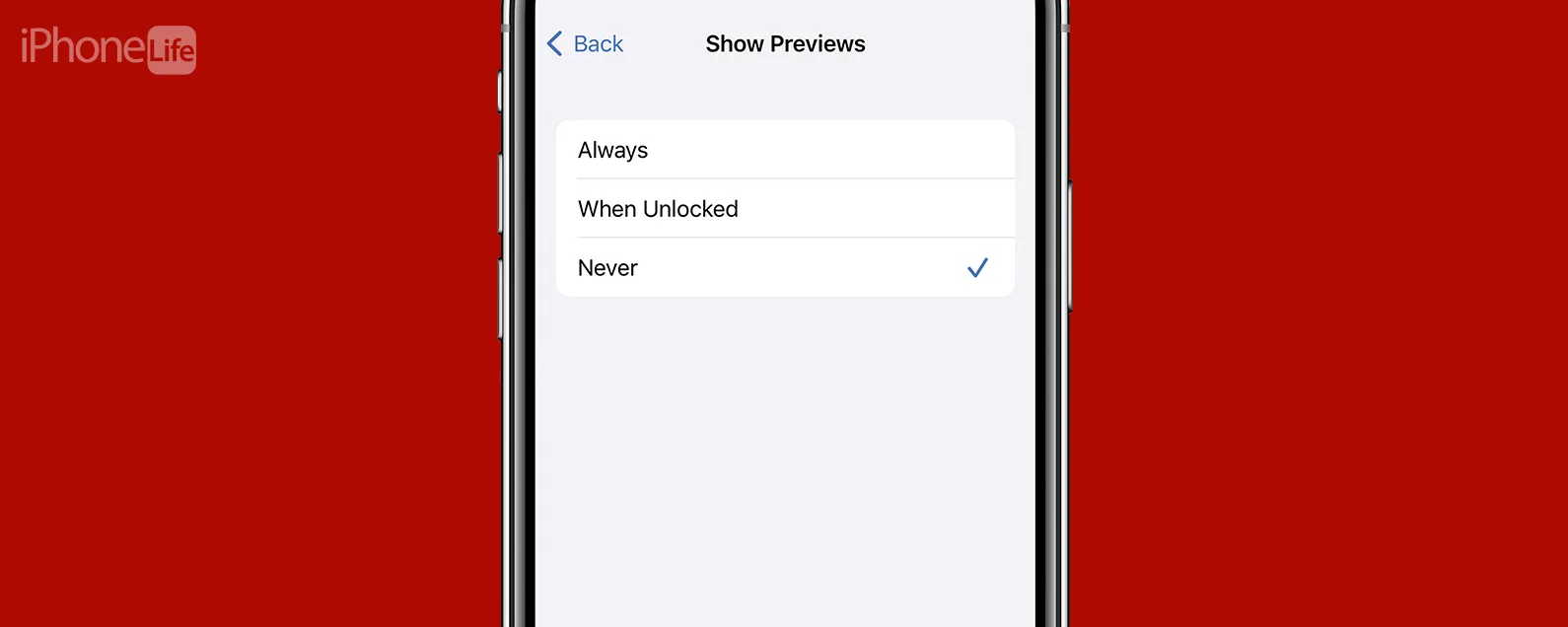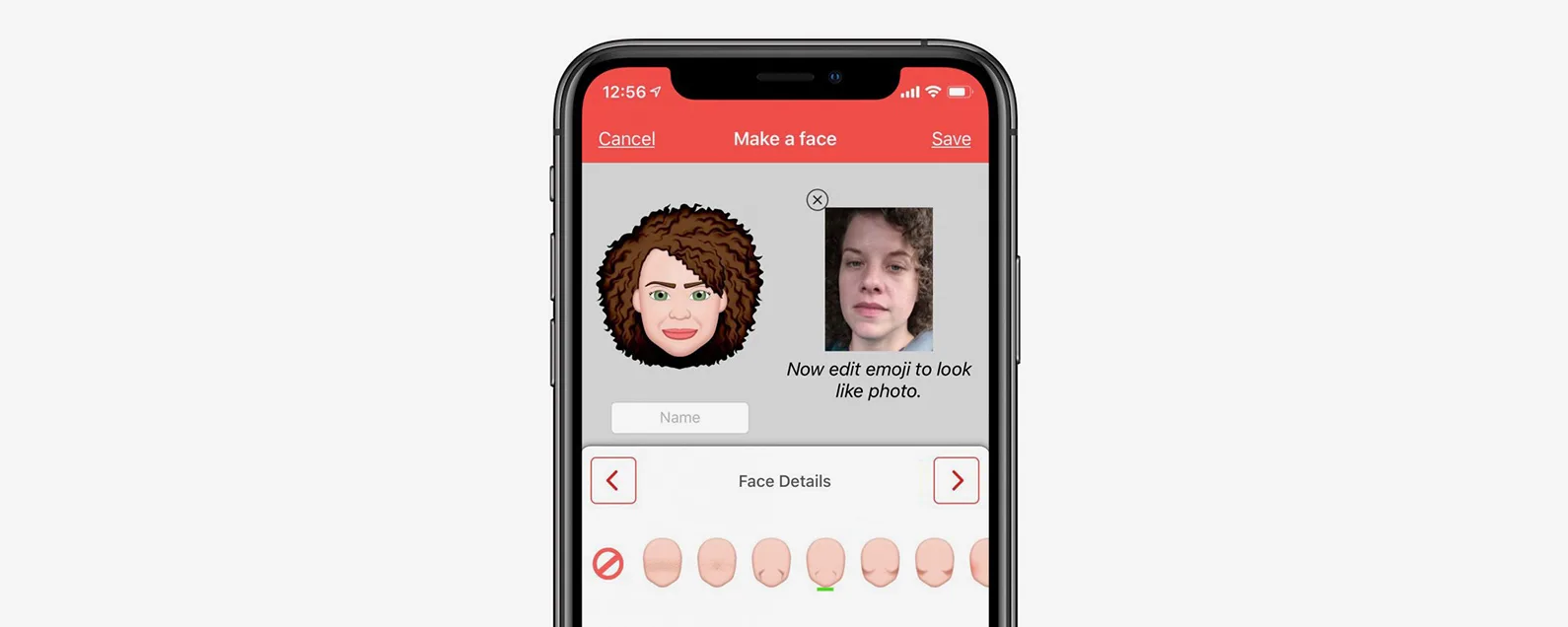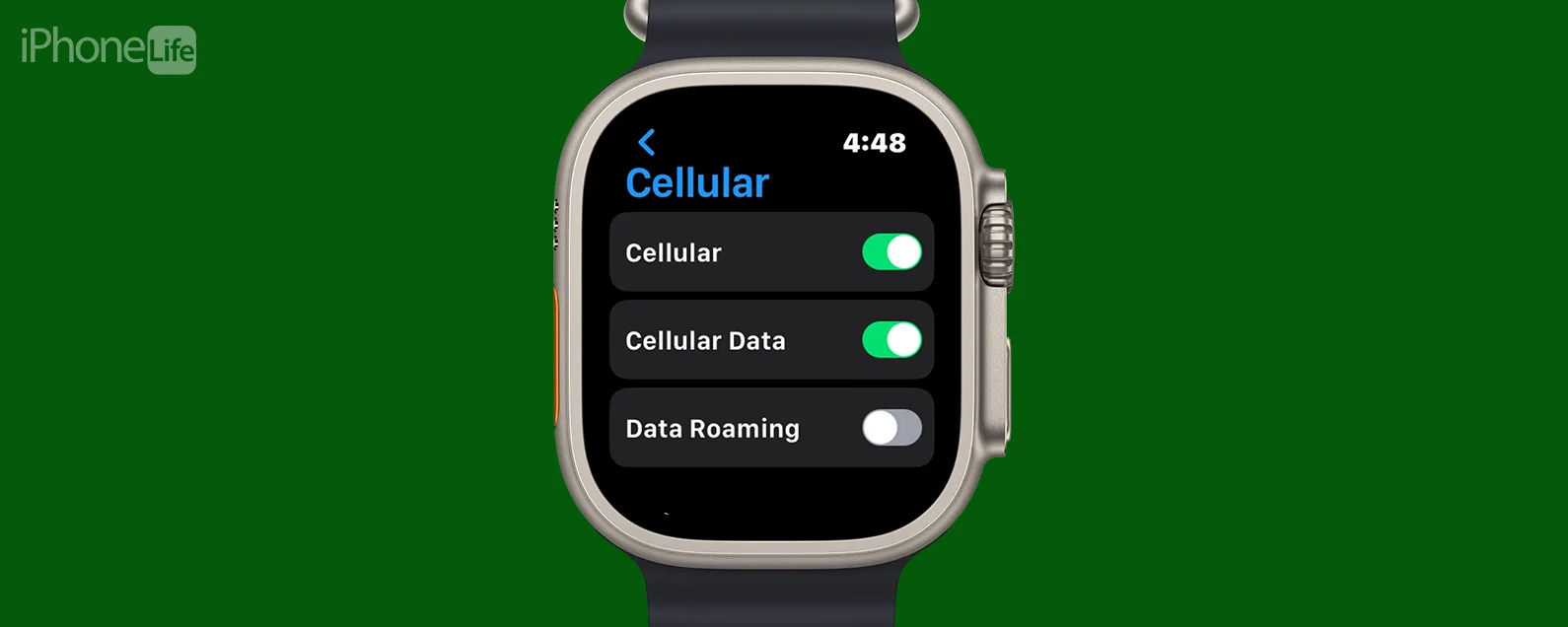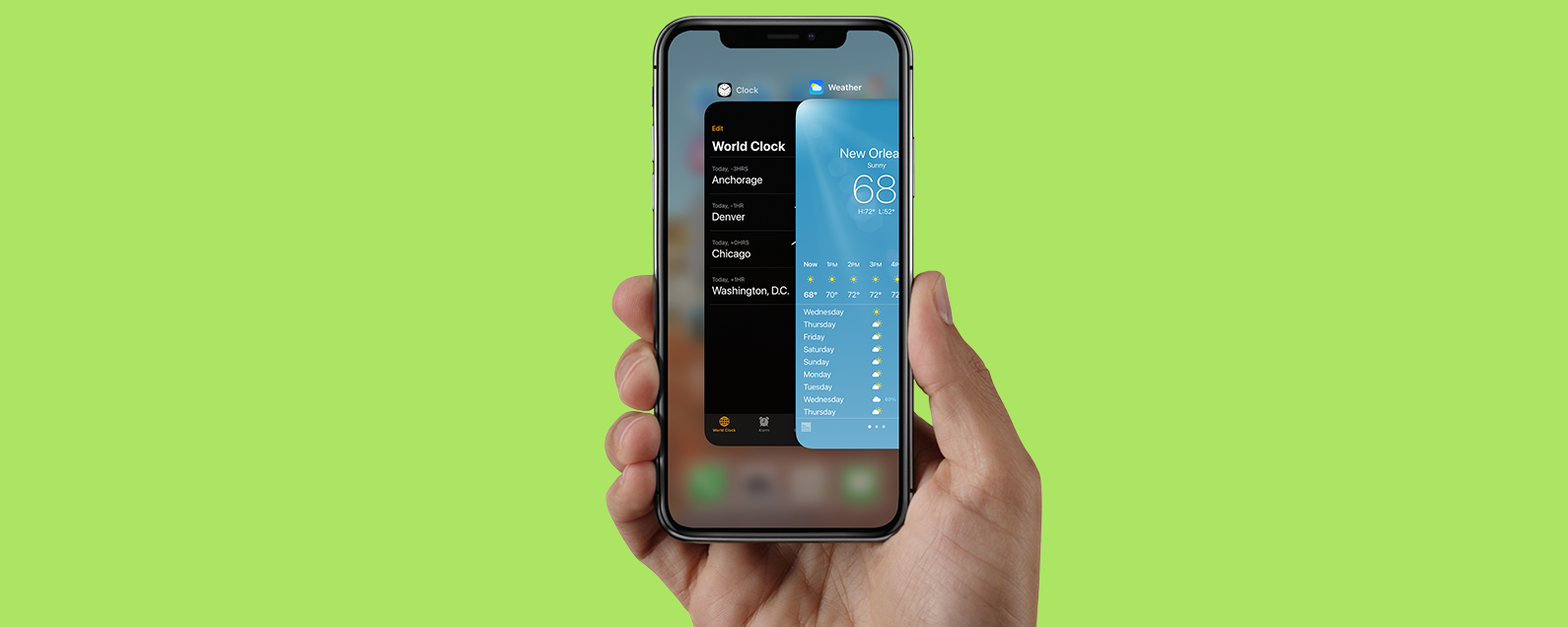要知道什麼
- 您的健康應用程式可能已從主螢幕中意外刪除或隱藏在螢幕時間設定中。
- 要查找隱藏的健康應用程序,請導航到應用程式庫,搜尋健康應用程序,然後將其新增回主畫面。
- 若要重新新增 Apple Health 應用程序,請從 App Store 下載。
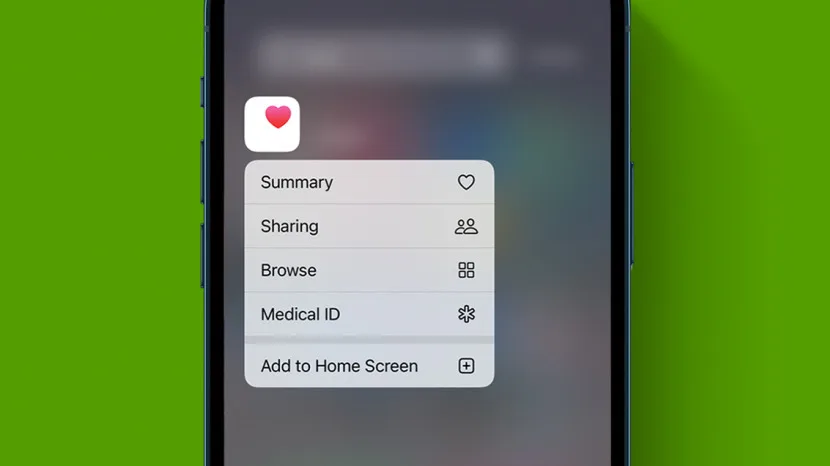
Apple Health 應用程式可能從 iPhone 上消失的原因有很多:它被意外刪除或從主畫面中刪除,或者您將其隱藏在「螢幕時間」設定中。我們將引導您了解如何讓這個重要的應用程式重新出現在您的主螢幕上。
跳轉至:
您的 iPhone 或 iPad 上的健康應用程式消失了?以下是如何取回它
過去不可能真正刪除 iPhone 和 iPad 上的“健康”應用程序,但幾年前,蘋果添加了完全刪除“健康”應用程式以及其他預裝蘋果應用程式的功能。無論您是不小心從iPhone 或iPad 中刪除了「健康」應用程式、從主螢幕上刪除了「健康」應用程式圖標,還是由於應用程式限製而導致「健康」應用程式遺失,以下都是如何在iPhone 或iPad 上恢復「健康」應用的方法。
如何將健康應用程式新增回主螢幕
如果您的Apple Health應用程式突然消失,您可能會不小心將其從主畫面中刪除或將其移至主畫面上的資料夾。請按照以下步驟操作,了解如何在 iPhone 或 iPad 上找到「健康」應用程式並將其恢復到您喜歡的位置。

發現 iPhone 的隱藏功能
獲取每日提示(帶有螢幕截圖和清晰的說明),以便您每天只需一分鐘即可掌握您的 iPhone。
- 滑動到應用程式的最後一頁主螢幕。

- 向左滑動再一次。
- 現在您位於應用程式庫中。點選搜尋欄在螢幕頂部。

- 向下滑動可捲動瀏覽應用程式的字母順序清單。

- 您也可以在搜尋框中輸入您要尋找的應用程式的名稱搜尋欄。

- 若要將「健康」應用程式新增回主螢幕,請觸碰並按住「健康」應用程式。

- 輕敲新增到主螢幕再次在 iPad 或 iPhone 主畫面上看到「健康」應用程式圖示。

現在您的健康應用程式應該回到主螢幕。如果您在應用程式庫中沒有找到您的健康應用程序,請按照以下部分中的步驟操作。如需更多精彩的 Apple Health 應用程式教程,請查看我們的免費每日提示。
如何透過重新下載將健康應用程式新增回主螢幕
如果「健康」應用程式圖示因您不小心從裝置中刪除而從 iPhone 或 iPad 上消失,您可以從 App Store 重新下載。為此:
- 打開應用程式商店。

- 點選搜尋選項卡。

- 點選搜尋欄並輸入“健康”,然後點擊搜尋。

- 點選下載圖示在 Apple Health 應用程式旁邊。

- 輕敲打開查看 iPhone 或 iPad 上的「健康」應用程式。

如果您的情況是這樣,請執行以下操作:最近下載的應用程式未顯示在您的 iPhone 上。
如果設定受到限制,如何恢復健康應用程式
雖然此問題不太常見,但我們偶爾會看到應用程式“消失”,因為它在“螢幕時間”設定中被意外禁止。螢幕時間的一部分是一組家長控制,允許您停用某些應用程式。一旦停用,該應用程式似乎就會消失得無影無踪,並且不會出現在您的主畫面或應用程式庫中。如果是這種情況,請按照以下步驟了解如何在 iPhone 上恢復「健康」應用程式。
- 打開設定應用程式。

- 輕敲螢幕時間。

- 輕敲內容和隱私限制。

- 輕敲允許的應用程式。

- 您可能需要輸入四位數的「螢幕時間」密碼。
- 點選健康應用程式切換啟用該應用程式。
常問問題
- 如何將應用程式放回 iPhone 主畫面?您可以在應用程式庫中檢索從主畫面刪除的應用程式。在 iPhone 主畫面上一直向右滑動以開啟應用程式庫。當您發現遺失的應用程式時,長按直到應用程式進入擺動模式,然後將應用程式移至主螢幕上的適當位置。
- 為什麼我的 iPad 上缺少「健康」應用程式?有時,應用程式可能會被意外刪除,或者可以透過焦點添加新的主螢幕。如果「健康」應用程式不再出現在您的主畫面或應用程式庫中,您可以隨時從 App Store 重新下載。
- 蘋果還有健康應用程式嗎?是的。每次 iOS 更新,健康應用程式都會不斷改進。 Apple 的健康應用程式與 Apple Watch 配合使用是一種令人驚嘆的、有時甚至可以挽救生命的健康管理方式。
一旦健康應用程式在螢幕時間中被啟用為允許的應用程序,它將出現在您的應用程式庫和主螢幕上。我們希望這可以幫助您找到丟失的健康應用程序,以便您可以繼續查看您的健康數據和健身追蹤。